Win10如何关闭定期清理碎片? 关闭磁盘碎片整理计划的技巧
有很多用户都会经常对电脑进行磁盘碎片整理,认为这样有利于提高系统的运行,今天就和大家分享win10关闭磁盘碎片整理计划教程,不懂的朋友一起来看看吧。操作方法:1、首先,打开c盘的属性窗口,再点击切换到
有很多用户都会经常对电脑进行磁盘碎片整理,认为这样有利于提高系统的运行,今天就和大家分享win10关闭磁盘碎片整理计划教程,不懂的朋友一起来看看吧。
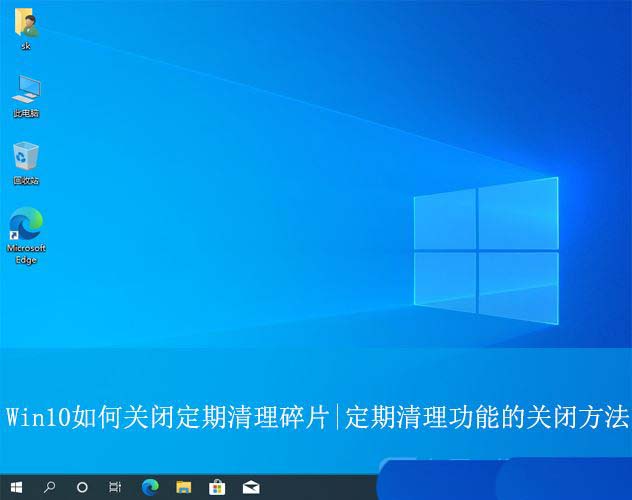
操作方法:
1、首先,打开c盘的属性窗口,再点击切换到“工具”选项栏。
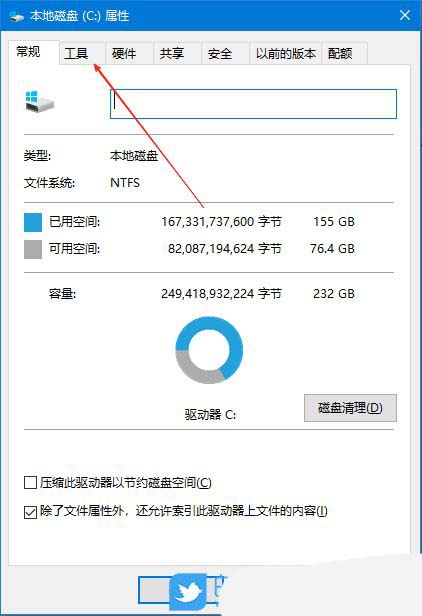
2、接着,找到下方的“对驱动器进行优化和碎片整理”,点击“优化”选项。
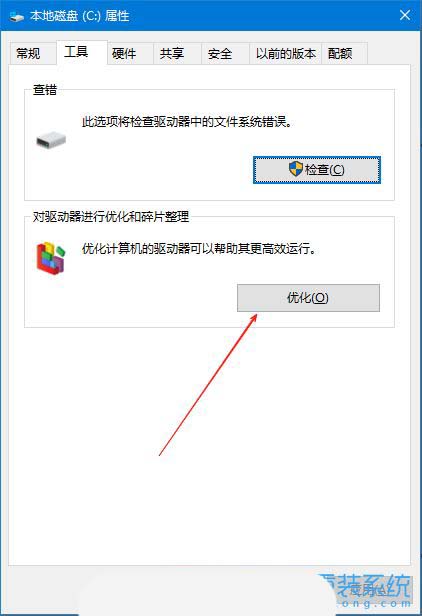
3、然后,在打开的界面中,找到下方的“已计划的优化”,再点击“更改设置”。
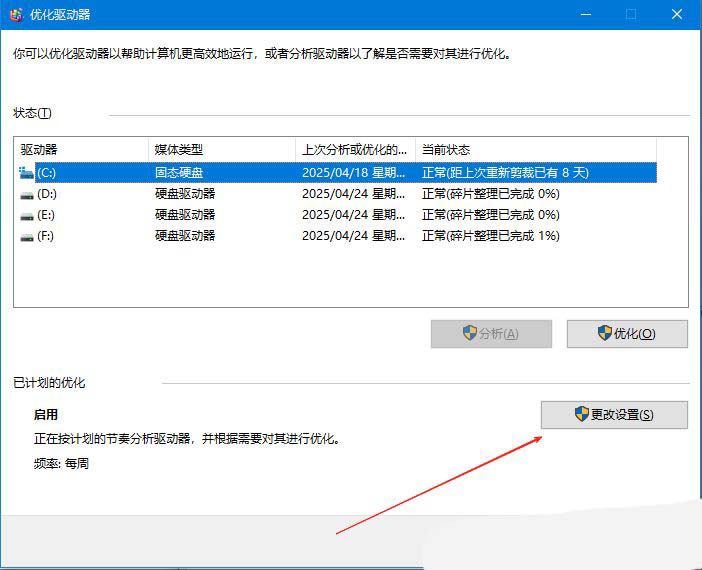
4、随后,在弹出的窗口中,根据自己的习惯去设置优化的时间,然后再点击确定即可。
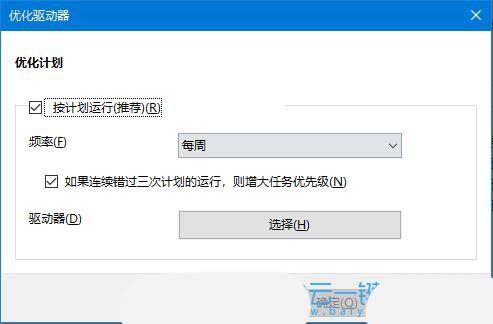
以上就是win10关闭定期清理碎片的技巧,希望大家喜欢,请继续关注代码网。
相关文章:
-
相信很多用户在使用win11系统时都会习惯把文件存放在桌面上,方便自己使用,但时间长了就会堆满了整个桌面,因此,不少用户想要禁止系统中桌面存放文件的功能,具体该如何操作呢?下面就一…
-
有很多用户经常会把文件存放到桌面上,导致桌面上一团糟,大量的文档资料堆积会导致桌面十分杂乱,甚至导致c盘空间被占满,并且这样的存放习惯会导致重装后文件丢失,好了,那么如何禁止win…
-
相信很多使用win7系统的用户都知道,win7系统中自带有清理功能,会定期扫描清理系统的碎片并进行清理,但有部分用户想将其关闭掉,却不知道具体如何操作,方法非常简单,下面就一起来看…
-
众所周知,windows系统中自带有许多功能,其中就有智能卡的服务功能,但大部分用户觉得此功能并没有什么用处,因此想把它设置关闭,却不知道具体如何操作,其实方法非常简单,本文就给大…
-
-
消息源 @phantomofearth 5 月 2 日在 x 平台发布推文,曝料称微软即将改版 windows 11 系统设置中的“开发者专用”(for d…
版权声明:本文内容由互联网用户贡献,该文观点仅代表作者本人。本站仅提供信息存储服务,不拥有所有权,不承担相关法律责任。
如发现本站有涉嫌抄袭侵权/违法违规的内容, 请发送邮件至 2386932994@qq.com 举报,一经查实将立刻删除。
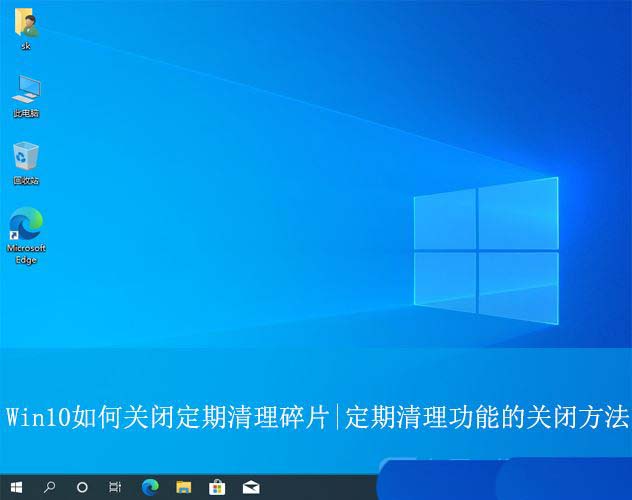
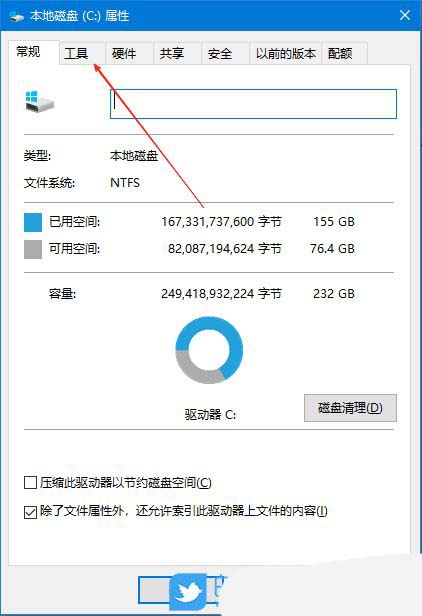
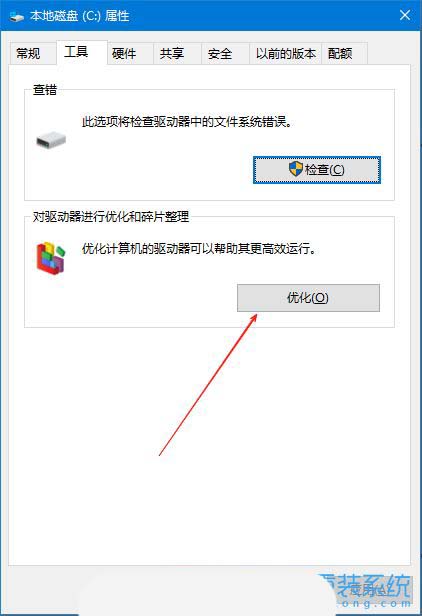
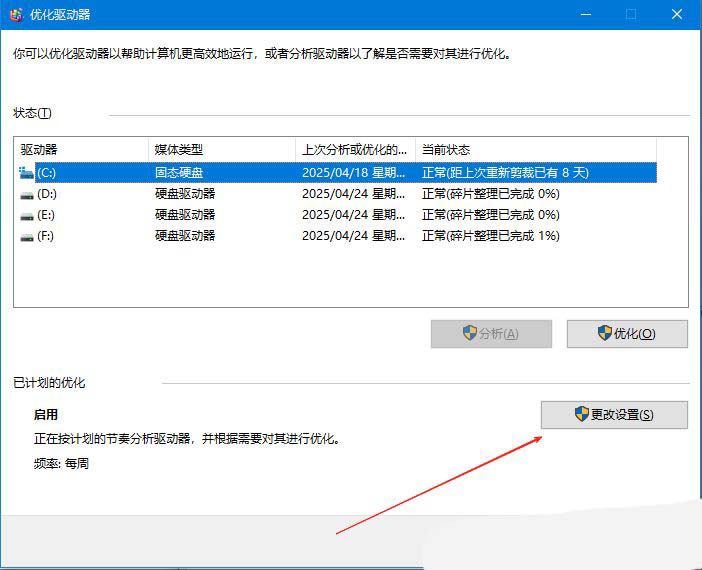
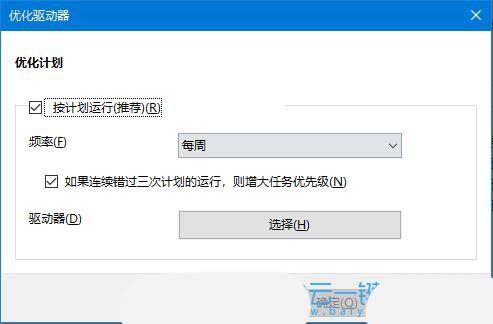

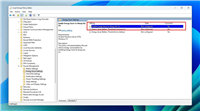
发表评论